Autodesk Maya is een beroemd computeranimatieprogramma dat wordt gebruikt voor modellering, bewegingsgraphics, virtual reality en andere doeleinden. Lees dit bericht als u meer wilt weten hoe te verwijder Maya op Mac om welke reden dan ook. Mogelijke redenen kunnen zijn dat de app onverwachte problemen ondervindt wanneer je hem gebruikt, is geïnfecteerd met een virus, de app stopt plotseling op je apparaat, het neemt te veel ruimte in beslag en resulteert in lage prestaties van het apparaat, of je hebt geen de app niet meer.
Gebruikers moeten zich ervan bewust zijn dat de Mac Prullenbak en de ingebouwde verwijderingstool van de toepassing niet volledig in staat zijn om: software verwijderen van een Mac. Mac Trash en het zelfverwijderprogramma zouden de restjes in verschillende mappen niet kunnen verwijderen. Mensen zullen problemen krijgen op hun Mac als Maya LT (met Stingray) niet volledig wordt verwijderd. Dit artikel toont en begeleidt u bij het correct en volledig verwijderen van Maya op een Mac-apparaat.
Inhoud: Deel 1. Hoe verwijder ik mijn Maya-licentie?Deel 2. Hoe verwijder ik een oude versie van Maya op een Mac?Deel 3. Hoe verwijder ik Maya volledig van mijn Mac?Conclusie
Deel 1. Hoe verwijder ik mijn Maya-licentie?
Om uw Autodesk Maya-licentie te verwijderen of te deactiveren, moet u een paar stappen volgen, afhankelijk van het type licentie (standalone of netwerk) en de versie. Dit is hoe u dit doet:
1. Maya verwijderen en licentiebestanden verwijderen (zelfstandige licentie)
- Maya verwijderen: Ga naar het Configuratiescherm (Windows) of de map Programma's (macOS) en verwijder Maya.
- Licentiebestanden verwijderen:
Ga naar C:\ProgramData\Autodesk\Adlm en verwijder de .dat-bestanden die betrekking hebben op Maya.
Check C:\Users\<Your Username>\AppData\Local\Autodesk\ voor eventuele overgebleven licentiebestanden.
MacOS:
Ga naar /Library/Application Support/Autodesk/Adlm/ en verwijder de .dat-bestanden voor Maya.
Controleer ~/Library/Application Support/Autodesk/ op resterende licentiebestanden.
Linux:
Verwijder de .dat-bestanden in /var/opt/Autodesk/Adlm/.
- Deactiveren in Autodesk-account:
2. Een netwerklicentie retourneren of deactiveren
Als u een netwerklicentie gebruikt, kunt u de licentie terugsturen naar de licentieserver:- Open de Autodesk License Transfer Utility (LTU). Deze vindt u doorgaans onder Autodesk > Autodesk Maya > License Transfer Utility in uw programmalijst.
- Selecteer Licentie exporteren. De licentie wordt dan teruggestuurd naar de Autodesk-server.
3. Autodesk-ondersteuning:
Als u problemen ondervindt bij het deactiveren of verwijderen van de licentie, kunt u contact opnemen met Autodesk Support voor hulp bij het deactiveren van uw licentie of het verwijderen ervan uit uw account.Deel 2. Hoe verwijder ik een oude versie van Maya op een Mac?
U werd gevraagd om een aantal extra componenten te kiezen om te installeren op uw schijf bij het installeren van Autodesk Maya. Als gevolg hiervan moet u, afhankelijk van uw selecties, mogelijk niet alleen één Maya-programma verwijderen, maar ook een paar extra componenten. Het uitvoerbare bestand, evenals alle bijbehorende servicebestanden, moeten worden verwijderd. Volg deze instructies om Maya op Mac te verwijderen:
- Sluit de Maya-app.
- In het Toepassingen map, kies de Autodesk-map en selecteer vervolgens de Maya 2019 submap. Sleep de map Maya 2019 naar de prullenbak.
- Het Maya .app-bestand, inclusief verschillende gerelateerde bestanden, wordt van uw schijfruimte gewist wanneer u de hele Maya-map verwijdert. De rest van Maya's servicebestanden, inclusief die in verborgen mappen, blijven echter op je Mac staan. Blader door uw harde schijf om te bepalen of de Maya-servicebestanden zich in de volgende submappen bevinden:
Macintosh/Users/Shared/Autodesk/modules/mayaMacintosh/Users/Shared/Autodesk/maya
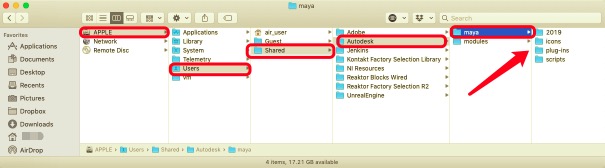
- Bepaalde servicebestanden worden meestal bewaard in de bibliotheekmap, die verborgen is. Om door te gaan naar de Bibliotheek-map, open Finder, selecteer Ga in de menubalk, klik op Ga naar maptype
~/Libraryin het venster dat verschijnt en klik vervolgens op Go. De onnodige servicebestanden die zijn verbonden met Autodesk Maya, kunnen worden gevonden in de map Bibliotheek. Selecteer en verwijder ze in de volgende mappen:
~/Library/Application Support/Autodesk/ADPSDK/MAYA~/Library/Application Support/Autodesk/Web Services/Maya~/Library/Caches/com.autodesk.Maya.2019~/Library/Preferences/Autodesk/maya~/Library/Preferences/com.autodesk.Maya.Installer.2019.plist~/Library/Preferences/com.autodesk.Maya.2019.plist~/Library/Preferences/com.autodesk.Maya-2019.plist~/Library/Saved Application State/com.autodesk.Maya.2019.savedState

Zoals eerder vermeld, raden experts aan op basis van de andere componenten die u voor Maya hebt geselecteerd, dat u ze ook zoekt en verwijdert. De titels van deze waardeloze bestanden en mappen bevatten de woorden "Maya"Of"Autodesk". Het kan echter moeilijk zijn om ze allemaal afzonderlijk te lokaliseren.
- Leeg vervolgens de prullenbak om Maya volledig van je Mac te verwijderen.
Verwijder Maya via Terminal
Maya heeft geen verwijderprogramma. Daarom moet u Maya handmatig op Mac verwijderen. U kunt eenvoudig bestanden en mappen verwijderen met behulp van een Terminal en de opdracht Openen, zoals hieronder te zien is.
- Ga naar de Maya-directory (/
Applications/Autodesk/Maya2013/standaard). - Verwijder het programma Maya2013 door het naar de prullenbak te slepen.
- Voer beide volgende instructies uit in een Terminal-venster, waarbij:
is uw productsleutel:
- adlmreg –u S < productKey > 2013.0.0.F
- adlmreg –u N < productKey> 2013.0.0.F
Dit garandeert dat de productinformatie in de ProductInformation.pit bestand op de juiste manier wordt verwijderd.

Deel 3. Hoe verwijder ik Maya volledig van mijn Mac?
U kunt er ook voor kiezen om Autodesk Maya op uw Mac te verwijderen met behulp van een geautomatiseerde procedure. Het gebruik van een verwijderprogramma van derden is eenvoudig. PowerMyMac's Uninstaller maakt het bijvoorbeeld mogelijk om meer dan één app van een Mac te verwijderen zonder sporen achter te laten. Je kunt Maya op Mac volledig en nauwkeurig verwijderen met PowerMyMac's App Uninstaller in minder dan een minuut.
Neem de volgende stappen om dit te bereiken:
- Download, installeer en open de PowerMyMac-app.
- Klik SCAN na het selecteren van App-verwijderprogrammaWacht tot het scannen is voltooid.
- Aan de rechterkant, zodra alle applicaties zijn gescand, verschijnt er een lijst met deze applicaties. U kunt de naam van de software in het zoekvak typen om Maya en alle bijbehorende bestanden en mappen te vinden.
- Daarna, kies alle gerelateerde bestanden van de app en klik op CLEAN om het proces te voltooien en te wachten tot het is afgelopen.
- Het bericht "Opschonen voltooid" verschijnt, wat aangeeft dat het verwijderen van Maya op de Mac is voltooid.

Conclusie
Elke applicatie heeft zijn eigen verzameling bestanden om deze te ondersteunen. Het kan soms een uitdaging zijn om de exacte locatie van de servicebestanden van een app op een schijf te bepalen, maar dit is een cruciaal onderdeel van het proces. Dit artikel heeft je geholpen bij het grondig verwijderen van Maya op je Mac, met een stap-voor-stap waar je die bestanden of mappen kunt vinden en hoe je ze correct kunt verwijderen.
Met de drie verschillende manieren waarop dit bericht heeft gezorgd, raden experts je aan om App Uninstaller van PowerMyMac om Maya op Mac grondig te verwijderen. PowerMyMac is een professionele tool voor het verwijderen van Mac dat is handig om andere programma's van je Mac te verwijderen, omdat het maar een paar minuten duurt om het proces te voltooien en slechts een paar klikken.



